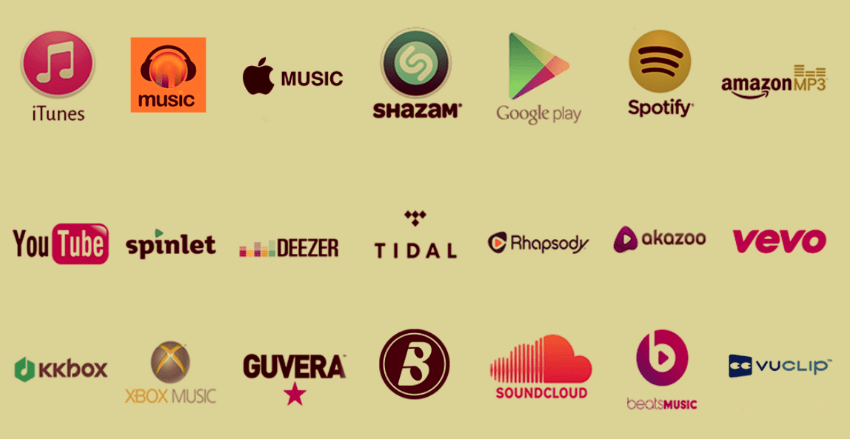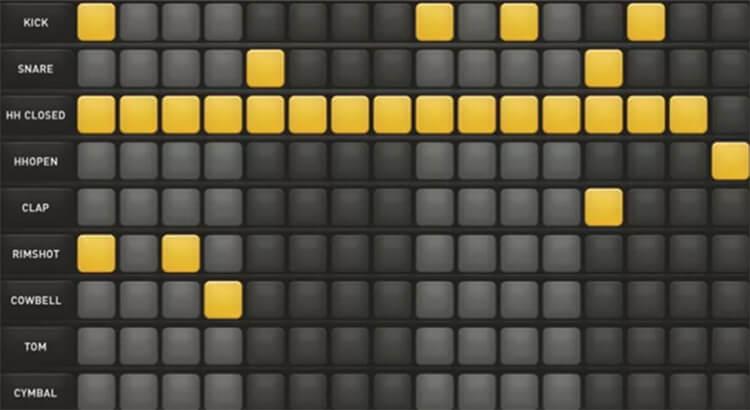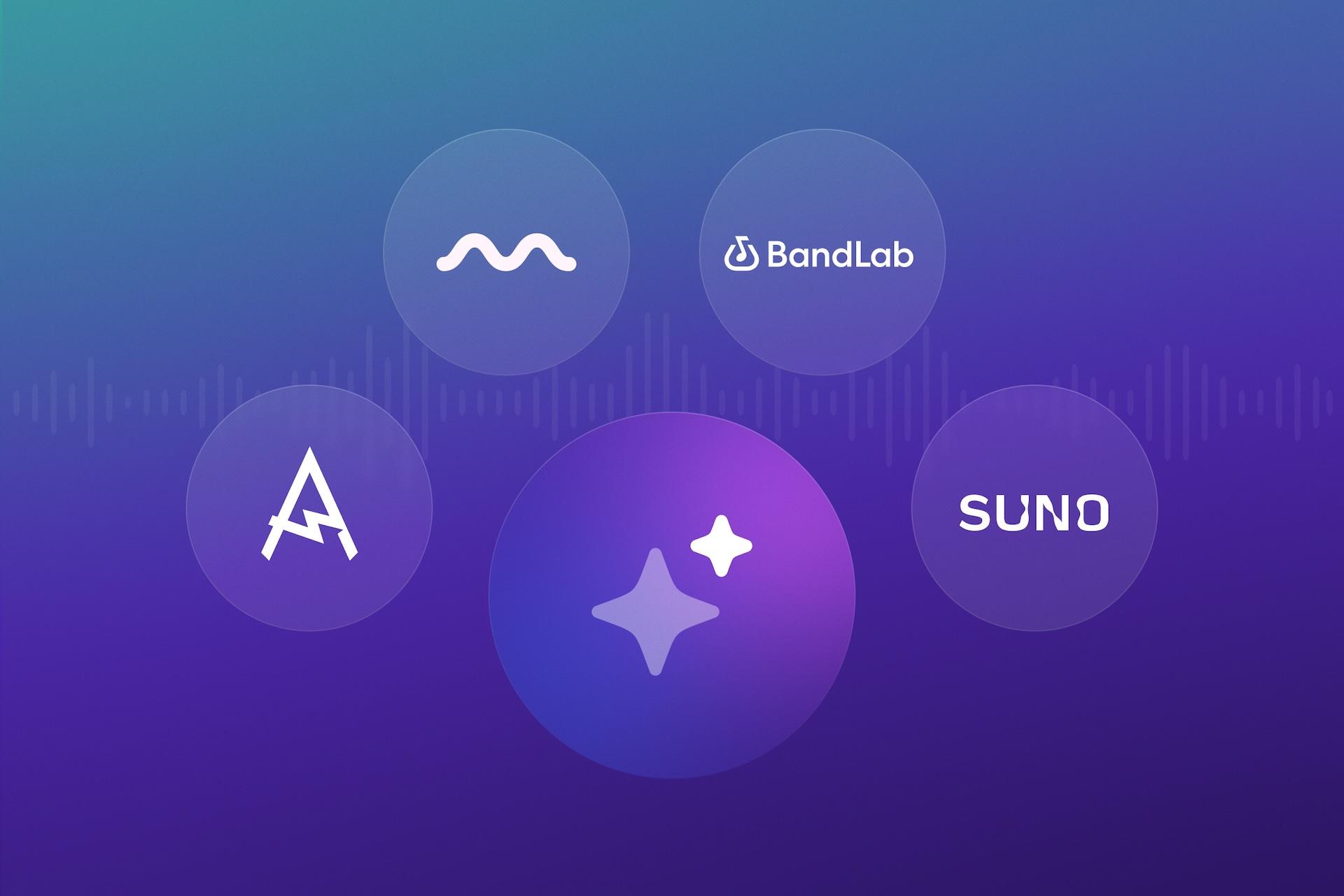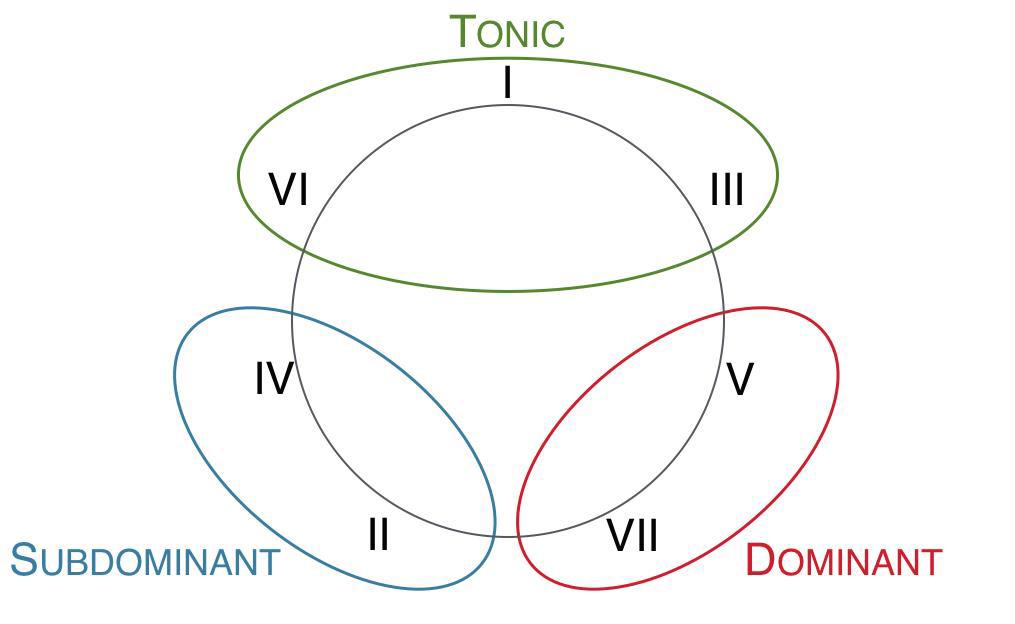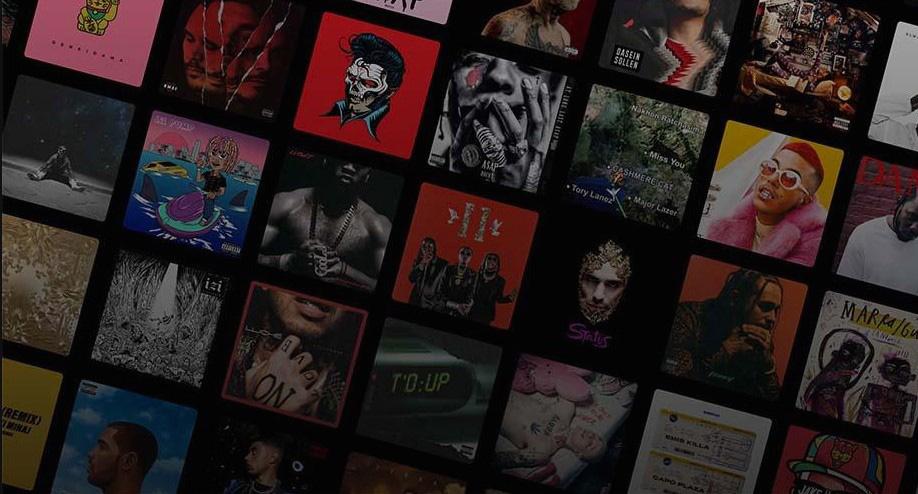Amped Studio 에서 노래를 시작하는 5가지 방법 및 도구

디지털 음악 제작을 처음 접하는 분이나, 영감이 부족한 숙련된 프로듀서라면 Amped Studio에서 노래를 만드는 노력을 시작할 수 있는 5가지 방법이 있습니다.
- JamGrid;
- AI 보조자;
- 미디 송 스타터;
- 데모 프로젝트;
- 코드 생성기.
이 글에서는 Amped Studio 사용 경험이나 컴퓨터 기반 음악 제작 경험 여부와 관계없이 이러한 기능을 사용하여 시작하는 방법을 간략하게 설명합니다. 각 기능의 기본적인 사용법을 살펴보겠지만, 비디오 튜토리얼 섹션에서 각 기능에 대한 자세한 정보를 확인하실 수 있습니다.
잼그리드
JamGrid는 패드에 루프를 포함하는 Amped Studio 내 앱과 유사합니다. 모든 패드가 음조와 템포에 맞춰 작동하도록 구성된 구성 스타일 키트입니다. JamGrid를 실행하려면 아래 그림과 같은 JamGrid 아이콘을 클릭하세요.

JamGrid 메뉴의 드롭다운에서 새 키트를 추가할 수 있으며 파일은 JamGrid 폴더 아래의 사운드 라이브러리에서도 사용할 수 있습니다. 패드를 클릭하면 패드가 반복되며 여러 개의 패드를 연주하여 원하는 것을 들을 수 있습니다. 준비가 되면 녹음을 클릭하고 원하는 부분을 추가할 수 있습니다. 각 패드는 타임라인에서 클릭하는 시점에 따라 별도의 트랙에 추가됩니다.
녹화 후 원하는 대로 녹화된 파일을 이동하거나 조정할 수 있습니다. 완료되면 다른 파일, 효과를 추가하고 음성을 추가할 수 있습니다. 스튜디오에 빠르게 들어갈 수 있는 좋은 방법입니다!
AI 어시스턴트
영감을 찾고 있거나 노래를 시작하는 데 어려움을 겪고 있다면 AI Production Assistant를 사용해 보세요. AI 어시스턴트를 실행하고 장르, BPM(템포), 길이를 선택하면 AI 어시스턴트가 개별 트랙의 기본 곡을 전달합니다. 노래 전체를 사용할 수도 있고 베이스 라인처럼 일부만 사용할 수도 있습니다.

선택할 수 있는 2가지 다른 장르, 결과는 멋진 결과를 위해 선별된 오디오 파일입니다.

마음에 드는 부분을 찾으면 다른 트랙을 삭제하고 마음에 드는 곡으로 노래를 시작할 수 있습니다. 따라서 이 예에서는 베이스가 마음에 들지만 다른 것이 없다면 라이브러리에서 드럼 루프를 추가하거나 Drum 편집기 그리드 및 Drumpler에서 나만의 드럼 파트를 만들 수 있습니다. AI Assistant의 모든 프롬프트는 다른 결과를 가져옵니다. 12가지의 다양한 현대 장르를 갖춘 훌륭한 시작 소스입니다.
AI는 하나의 볼륨에서 루프를 생성하므로 더 나은 사운드를 위해 다양한 레벨을 확인해야 합니다.

미디 노래 스타터
Midi Song Starter에 액세스하려면 시작 화면에서 카테고리를 클릭하세요.

요청 시 임의의 미디 노래 스타터가 16마디 규모의 미디 파일 배열에 지정된 악기로 표시됩니다. 미디 파일을 사용하여 노래를 만드는 데에는 음표, 시간, 악기 등을 변경할 수 있는 옵션이 너무 많습니다.

사용된 가상 악기는 자동으로 할당됩니다. 무엇이든 변경하려면 선택한 트랙을 두 번 클릭하여 노트 편집기에 액세스하세요.

영역(트랙에서 강조 표시된 블록)을 두 번 클릭하면 선택한 영역에서 노트 편집기가 직접 열립니다. 여기에서 메모를 변경, 추가, 삭제할 수 있습니다.

AI Assistant는 배열 형식으로 오디오 루프 트랙을 생성합니다.

마음에 드는 부분을 찾으면 다른 트랙을 삭제하고 마음에 드는 곡으로 노래를 시작할 수 있습니다. 따라서 이 예에서는 베이스가 마음에 들지만 다른 것이 없다면 라이브러리에서 드럼 루프를 추가하거나 Drum 편집기 그리드 및 Drumpler에서 나만의 드럼 파트를 만들 수 있습니다. AI Assistant의 모든 프롬프트는 다른 결과를 가져옵니다. 12가지의 다양한 현대 장르를 갖춘 훌륭한 시작 소스입니다.
데모 프로젝트
Amped Studio 에서 프로젝트에 액세스하려면 사운드 라이브러리로 가서 Demp Projects 폴더로 이동합니다. 커서를 파일 폴더로 가져간 다음 마우스 오른쪽 버튼을 클릭하고 프로젝트 열기를 클릭합니다. 프로젝트가 Amped Studio에서 실행됩니다!

오픈 사사메! 작업하고 사용하거나 분석할 준비가 된 프로젝트입니다.

그리고 프로젝트의 개별 파일은 폴더에서 별도로 사용할 수 있습니다.

코드 생성기
빈 트랙을 마우스 오른쪽 버튼으로 클릭하여 음표 편집기를 열거나 오른쪽 하단에 있는 편집기 아이콘을 클릭하세요. 음표 편집기가 열린 후 코드 생성기를 확인하여 활성화하세요.

코드 상자를 열면 선택한 코드가 기본 악기로 재생되지만 이를 변경할 수 있습니다. 다음 코드를 눌러 계속 진행하세요.

미리 만들어진 코드 진행을 선택한 다음 코드의 리듬을 변경할 수도 있습니다.

그런 다음 드럼 루프나 베이스 라인을 추가하여 트랙을 시작할 수 있습니다.
이 모든 도구는 트랙이나 프로젝트를 시작하거나 디지털 음악을 만드는 방법을 배우는 데 도움이 됩니다.